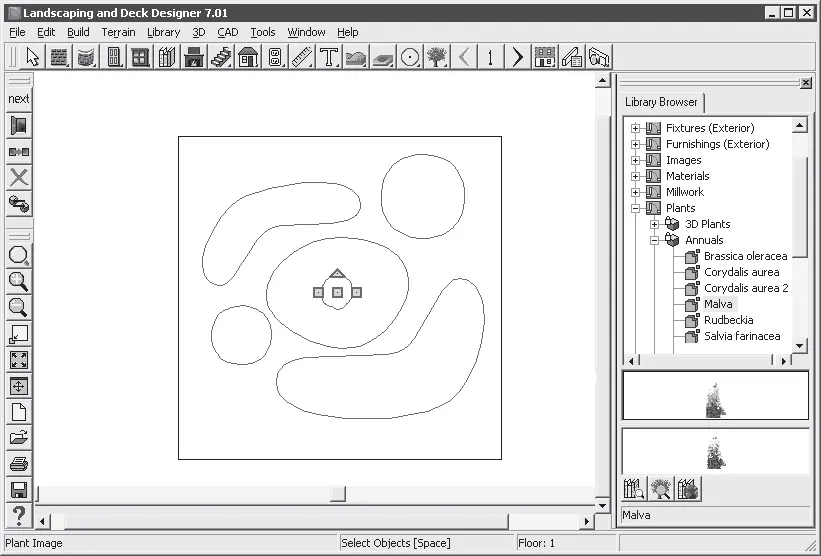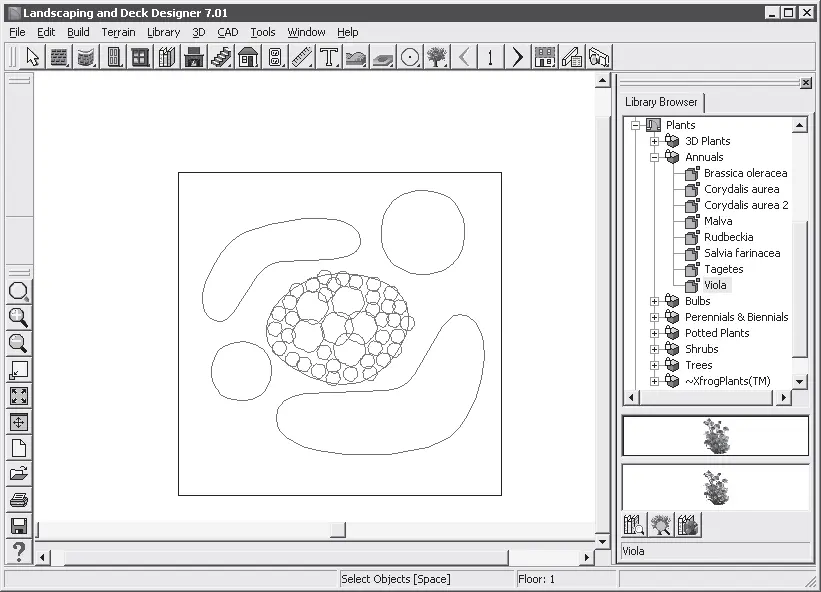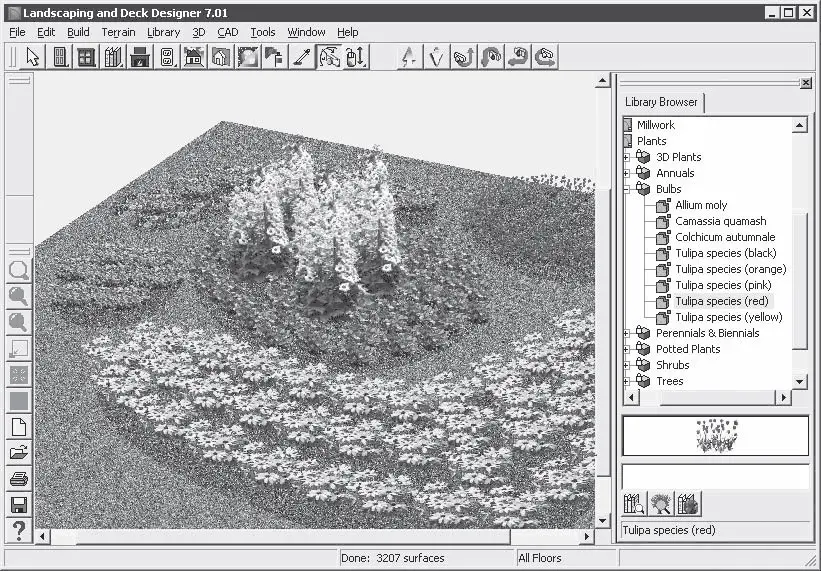Инструментом Select Objects (Выделение объектов) выделите только что созданный объект и с помощью маркеров выделения увеличьте его (рис. 7.5).
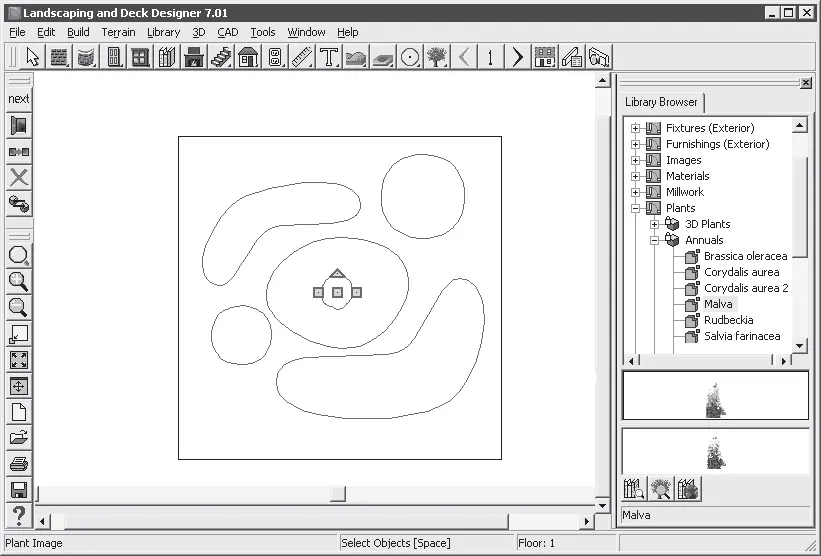
Рис. 7.5.Цветок из библиотеки, внесенный на клумбу
Чтобы каждый раз не менять размеры вносимого в проект растения, можно воспользоваться появляющейся при выделении объекта вертикальной панелью, с помощью которой можно сделать следующее.
1. При выделенном объекте, в данном случае цветке мальвы, нажмите кнопку Copy/Paste (Копировать/вставить) на левой вертикальной панели инструментов – выделенный на плане объект будет скопирован в буфер обмена.
2. Наведите указатель мыши на то место на клумбе, куда нужно поместить объект, – указатель изменит свой вид.
3. Щелкните кнопкой мыши на плане клумбы – объект будет вставлен из буфера обмена в план. Обратите внимание, что размеры его теперь менять не нужно, так как они такие же, как и те, что были назначены клонируемому объекту.
Используя вышеописанный метод, можно заполнить всю центральную часть клумбы.
Выберем другой компонент библиотеки из папки Annuals (Однолетние), например Viola (Виола), щелкнув кнопкой мыши на поле круглой клумбы, поместим в план выбранный объект и применим к нему описанный метод увеличения и копирования.
Заполним виолой клумбу круглой формы, разместив цветы по окружности (рис. 7.6).
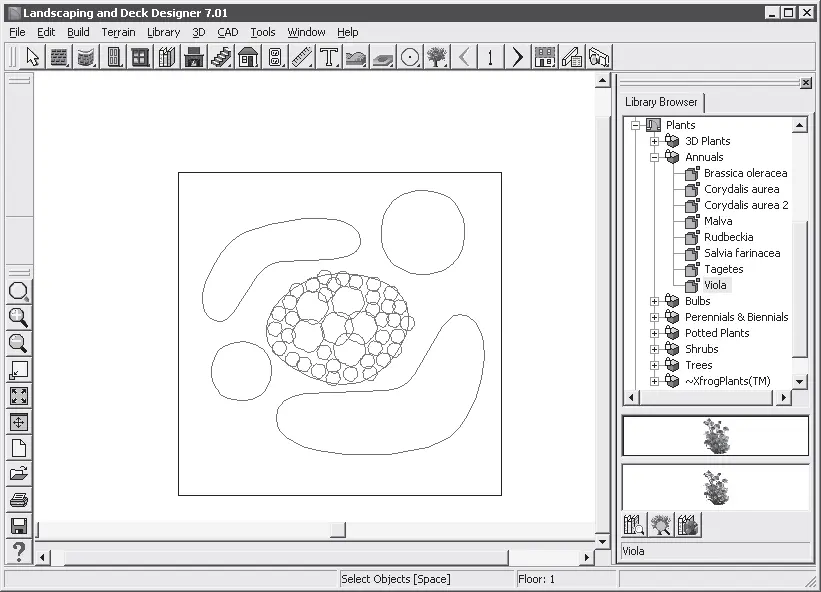
Рис. 7.6.Заполненная цветами из библиотеки клумба круглой формы
Выбирая различные элементы цветов из папки Annuals (Однолетние), заполните все клумбы круглой формы, руководствуясь соображениями сочетаемости цветов и эстетическими предпочтениями.
В папке Plants (Растения) в окне Library Browser (Просмотрщик библиотеки) найдите папку Bulbs (Луковичные) и щелкните на значке «плюс» рядом с ней, чтобы отобразить содержимое папки. Выберите растение, которым нужно заполнить клумбу, например Tulpa species (red) (Разновидность тюльпана (красная)), выделив его в окне Library Browser (Просмотрщик библиотеки), и заполните выбранным компонентом боковую клумбу оригинальной формы.
Выбирая различные компоненты из папки Bulbs (Луковичные), следует заполнить клумбы, распределяя цветы на них по своему вкусу.
В папке Perennials & Biennials (Многолетники и двулетники) содержится обширная база растений, которыми можно заполнить клумбы и цветники.
В результате получится план с разбитыми на участке цветниками и клумбами (рис. 7.7). Естественно, результат может быть самым разнообразным в зависимости от вкуса и фантазии пользователя.

Рис. 7.7.План разбитых цветников
Подобный план выглядит, конечно, не очень презентабельно, но это не беда. Можно «оживить» его, просмотрев участок с разбитыми на нем цветниками в объемном изображении.
Просмотр созданных цветников в объемном изображении
Чтобы визуализировать проект в программе Landscaping and Deck Designer, на панели инструментов следует нажать кнопку View Tools (Просмотр инструментов) – в правой части панели отобразятся скрытые инструменты. Если щелкнуть кнопкой мыши на скрытом инструменте Full Overview (Полный просмотр), то начнется обработка данных, после которой в рабочей области окна появится объемное изображение созданного участка (рис. 7.8).
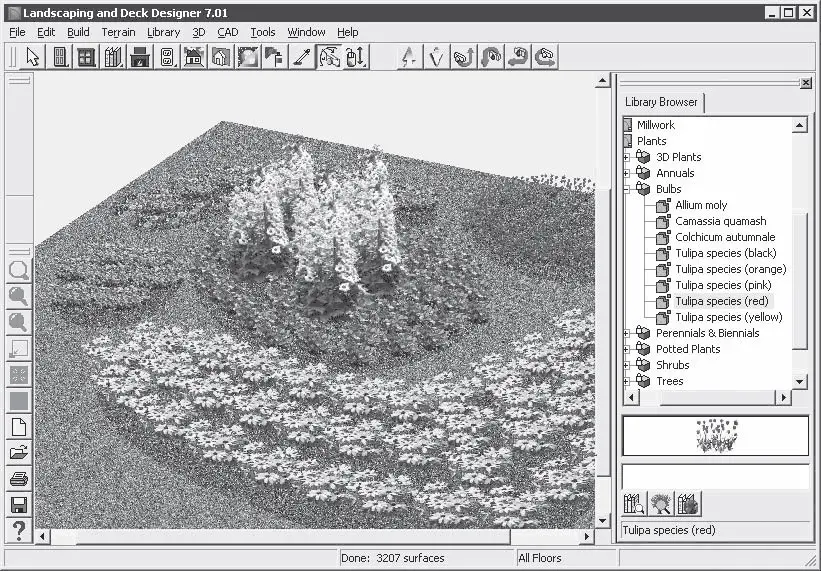
Рис. 7.8.Участок с клумбами в трехмерном изображении
Используя различные элементы из библиотеки цветов, можно создавать в программе самые разнообразные грядки и клумбы.
Рассматриваемые примеры по созданию ландшафтного дизайна, конечно, не претендуют на высокую художественность. Они призваны наглядно показать, как создавать цветники, используя программу, и как работать с ее библиотекой. Поэкспериментируйте с Landscaping and Deck Designer, создавая различные элементы дизайна, «сажая» всевозможные растения и цветы, перемещая по плану участка клумбы. Сделайте свой оригинальный ландшафт.
Следующая глава рассказывает о возможностях создания в компьютерных программах объектов малых архитектурных форм.
Глава 8
Малые архитектурные формы
Украсить участок могут не только живые материалы, травы и растения, но и различные сооружения, дополнительные архитектурные элементы, которые принято называть малыми архитектурными формами. Это всевозможные беседки, скамейки, дачная и загородная мебель, арки, мостики через ручьи и т. п. Все эти элементы не только создают дополнительные удобства и несут функциональную нагрузку, но и разбивают участок на зоны, акцентируют внимание на определенных элементах дизайна да и просто радуют глаз.
Читать дальше
Конец ознакомительного отрывка
Купить книгу